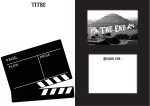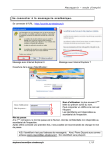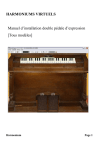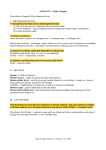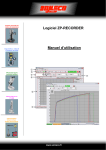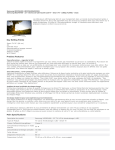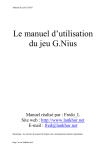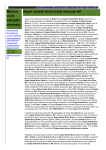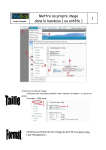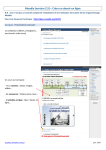Download AUDACITY – Mixage stephane.horand@ac
Transcript
AUDACITY – Mixage Démarrer Audacity sur le Bureau. 1. Importer un fichier musique. Importer un fichier musique (un fichier mp3 par exemple), en cliquant sur : Projet – Importer Audio 1. Chercher le dossier 2. Dans la fenêtre, cliquer sur le fichier recherché 3. Cliquer sur Ouvrir La piste du fichier son est sur 2 lignes si elle est en stéréo. 2. Importer un bruitage. Importer un 1er bruitage, en cliquant sur : Projet – Importer Audio [email protected] 1/7 AUDACITY – Mixage 1. Sélectionner le dossier 2. Dans la fenêtre, cliquer sur le fichier recherché 3. Cliquer sur Ouvrir La piste du bruitage se place sous la piste de la musique. 3. Déplacer le bruitage. Cliquer sur l’Outil d’Ajustement Temporel. [email protected] 2/7 AUDACITY – Mixage Faire glisser le bruitage à la position voulue, par rapport à la musique. Ecouter le résultat en modifiant s’il le faut le volume sonore de la piste de la musique. 4. Mettre du silence. Mais pourquoi mettre du silence ? Pour pouvoir coller où on veut un double du bruitage. Cliquer à nouveau sur l’outil de sélection. Cliquer avec le curseur sur la piste du bruitage, après les ondes du bruitage. [email protected] 3/7 AUDACITY – Mixage Cliquer ensuite sur : Générer – Silence La zone d’enregistrement (en gris foncé) de la piste du bruitage s’allonge. 5. Copier le bruitage. Sur la piste du bruitage, sélectionner la zone qui correspond aux ondes sonores. Cliquer ensuite sur : Editer - Copier Cliquer ensuite à l’endroit où on veut coller le double du bruitage. Cliquer sur : Editer - Coller [email protected] 4/7 AUDACITY – Mixage Le double du bruitage est maintenant en place. Pour le déplacer, on peut faire un Couper – coller. 6. Ajouter d'autres bruitages. En suivant le mode d’emploi à partir du point 2, on peut rajouter autant d'autres bruitages que souhaité à des endroits différents. Les bruitages suivants se placeront automatiquement sur des pistes supplémentaires. 7. Ajouter un enregistrement vocal. Vérifier que la prise du son se fera bien avec un micro. Ne jamais coller la bouche au micro. Toujours environ 5 cm entre la bouche et le micro. Faire un 1er essai d’enregistrement. Cliquer sur le bouton rouge. Si tout se passe bien, des ondes apparaissent dans la fenêtre de la nouvelle piste. [email protected] 5/7 AUDACITY – Mixage Ce n’est pas bon si : Les ondes touchent le haut et le bas de la piste. Déplacer alors le curseur du microphone vers la gauche pour baisser le volume d’entrée. Fermer la piste avant de recommencer Un enregistrement est réussi quand les ondes ne vont pas jusqu’aux bords haut et bas de la piste. 8. Résultat. Si les étapes ont été suivies correctement, on doit obtenir ceci : [email protected] 6/7 AUDACITY – Mixage 9. Enregistrement Enregistrer d’abord le Projet, c'est-à-dire l’ensemble des pistes. Cliquer sur : Enregistrer le projet sous… Chercher le dossier dans lequel enregistrer. Donner un nom au fichier. Cliquer sur Enregistrer Exporter ensuite la bande son au format mp3. Cliquer sur : Fichier – Exporter comme mp3 [email protected] Chercher le dossier dans lequel enregistrer. Vérifier qu’il y a un nom de fichier. Cliquer sur Enregistrer 7/7